Comment fermer tous les onglets ouverts dans l'application iPhone Chrome
La navigation par onglets est une fonctionnalité utilisée par presque tous les navigateurs Web populaires que vous pouvez installer sur votre ordinateur, et cette fonctionnalité s'est également avérée utile sur les navigateurs mobiles. Le navigateur Chrome de votre iPhone propose une navigation par onglets, et le processus de fermeture et d'ouverture des onglets individuels peut rendre la navigation Web plus efficace.
Mais il est très facile de choisir d'ouvrir un nouvel onglet de navigateur chaque fois que vous cliquez sur un lien sur une page Web, et vous pouvez constater que vous avez un grand nombre d'onglets ouverts dans le navigateur de votre iPhone. Vous pouvez appuyer sur le x dans le coin supérieur droit de chaque onglet pour fermer cet onglet individuel, mais cela peut être fastidieux à faire lorsque vous avez beaucoup d'onglets. Heureusement, Chrome propose une solution simple qui vous permet de fermer tous vos onglets ouverts en appuyant sur un bouton. La fonctionnalité est même disponible lorsque vous naviguez en mode navigation privée.
Fermez tous vos onglets à la fois dans le navigateur iPhone Chrome
Les étapes de cet article ont été effectuées sur un iPhone 6 Plus, dans iOS 8.3. La version de Chrome utilisée (43.0.2357.51) était la version la plus récente de l'application disponible au moment de la rédaction de cet article.
Étape 1: ouvrez l'application Chrome sur votre iPhone.

Étape 1
Étape 2: appuyez sur l'icône carrée dans le coin supérieur droit de l'écran avec le numéro à l'intérieur. Ce nombre indique le nombre d'onglets actuellement ouverts sur votre appareil.
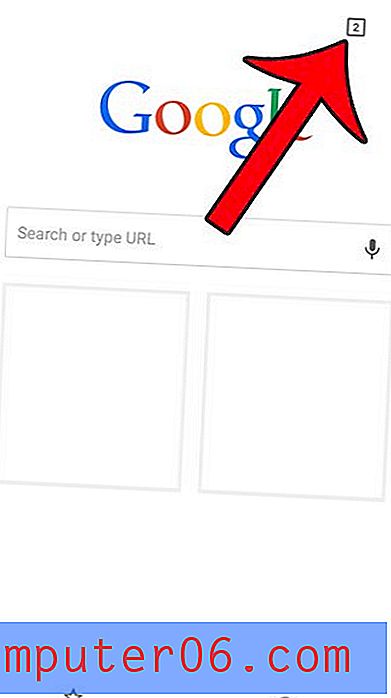
Étape 2
Étape 3: Appuyez sur l'icône dans le coin supérieur droit de l'écran avec la ligne verticale de trois points.
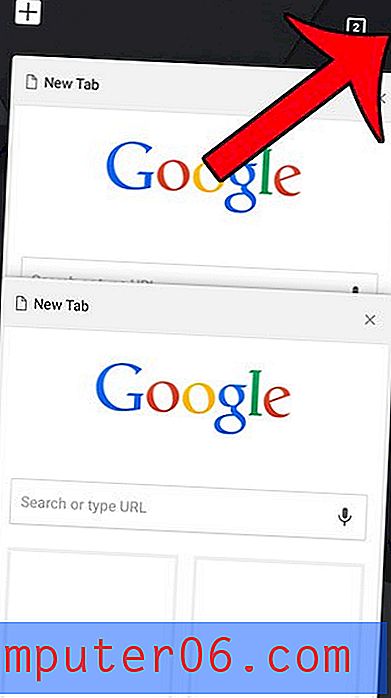
Étape 3
Étape 4: Sélectionnez l'option Fermer tous les onglets .
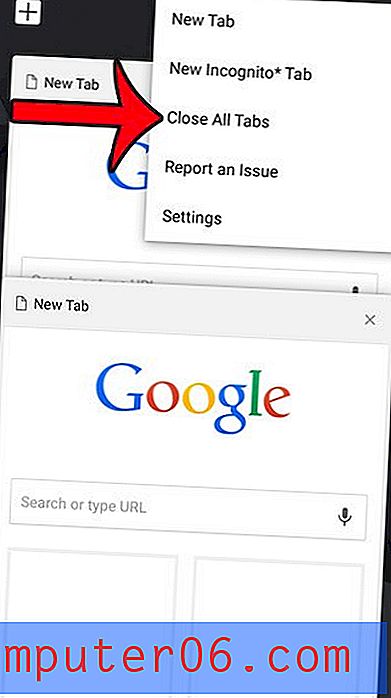
Étape 4
Notez que si vous êtes en mode navigation privée, il dira plutôt Fermer tous les onglets de navigation privée .
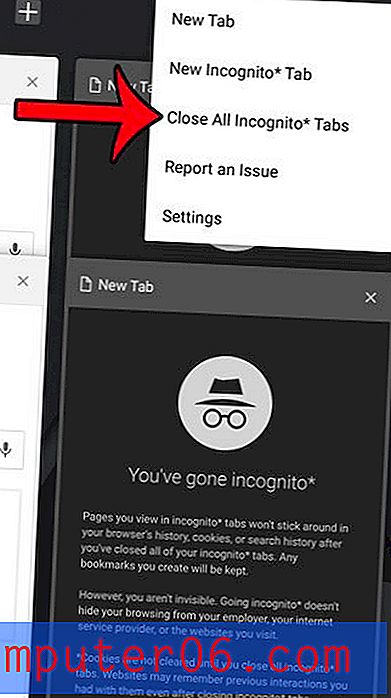
Étape 5
Avez-vous toujours des fenêtres contextuelles lorsque vous utilisez le navigateur Chrome sur votre iPhone, et vous souhaitez les arrêter? Cet article vous montrera comment modifier les paramètres du bloqueur de fenêtres publicitaires dans le navigateur.



